La creación de una HDR imagen es una técnica emocionante para ampliar el rango dinámico de una foto. Si quieres aprender cómo crear una impresionante foto HDR en Lightroom a partir de una serie de exposiciones, entonces estás en el lugar correcto. Esta guía te ayudará a comprender los aspectos técnicos y te guiará a través del proceso.
Conclusiones principales
- La fotografía HDR combina varias exposiciones en una sola imagen de alto rango dinámico.
- Presta atención a los movimientos en la imagen, ya que pueden causar imágenes fantasma.
- El uso de automatizaciones en Lightroom puede mejorar significativamente la edición.
Guía paso a paso
Paso 1: Comprensión básica de HDR
Antes de comenzar, debes tener claro el propósito de HDR. Se trata de una imagen generada a partir de una serie de exposiciones diferentes para representar tanto áreas brillantes como oscuras en una sola foto. En esta guía aprenderás a crear HDR en Lightroom.
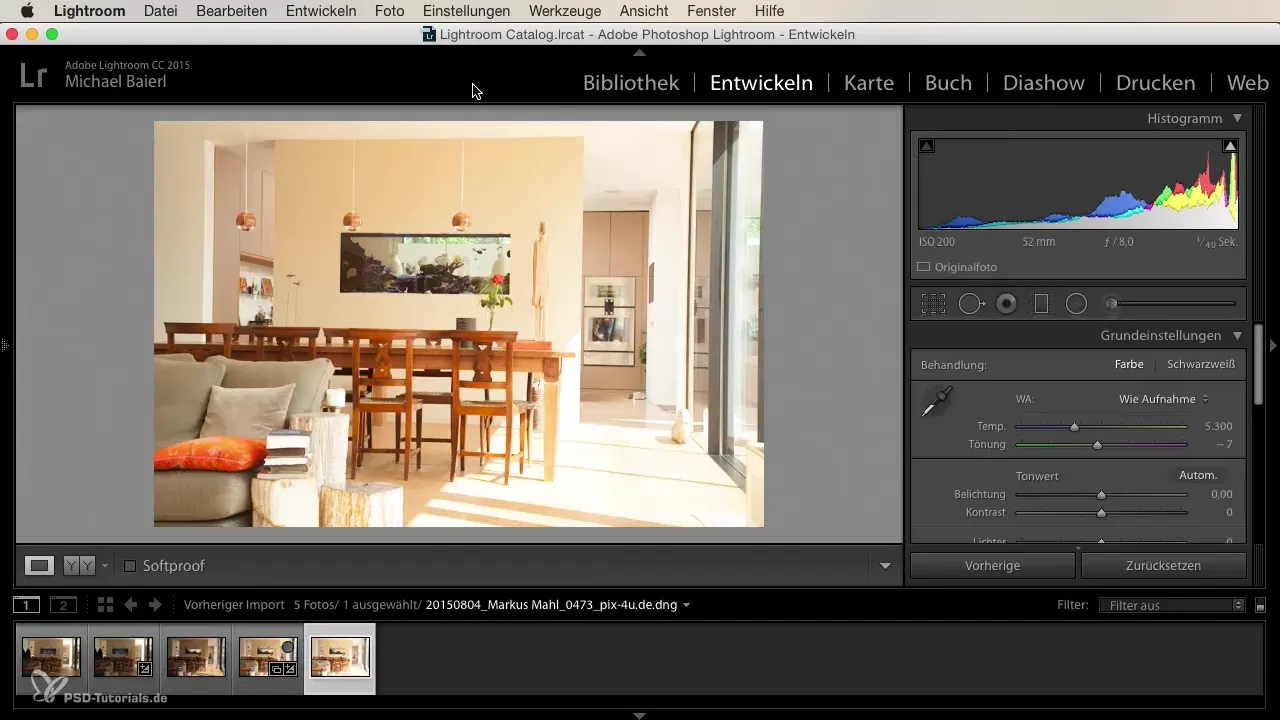
Paso 2: Preparar imágenes
Para crear una imagen HDR, necesitas una selección de fotos tomadas con diferentes exposiciones. Lo ideal es tener al menos tres imágenes: una subexpuesta, una bien expuesta y una sobreexpuesta. Sin embargo, si tienes un caso extremo, puede que necesites más imágenes para obtener los mejores resultados.
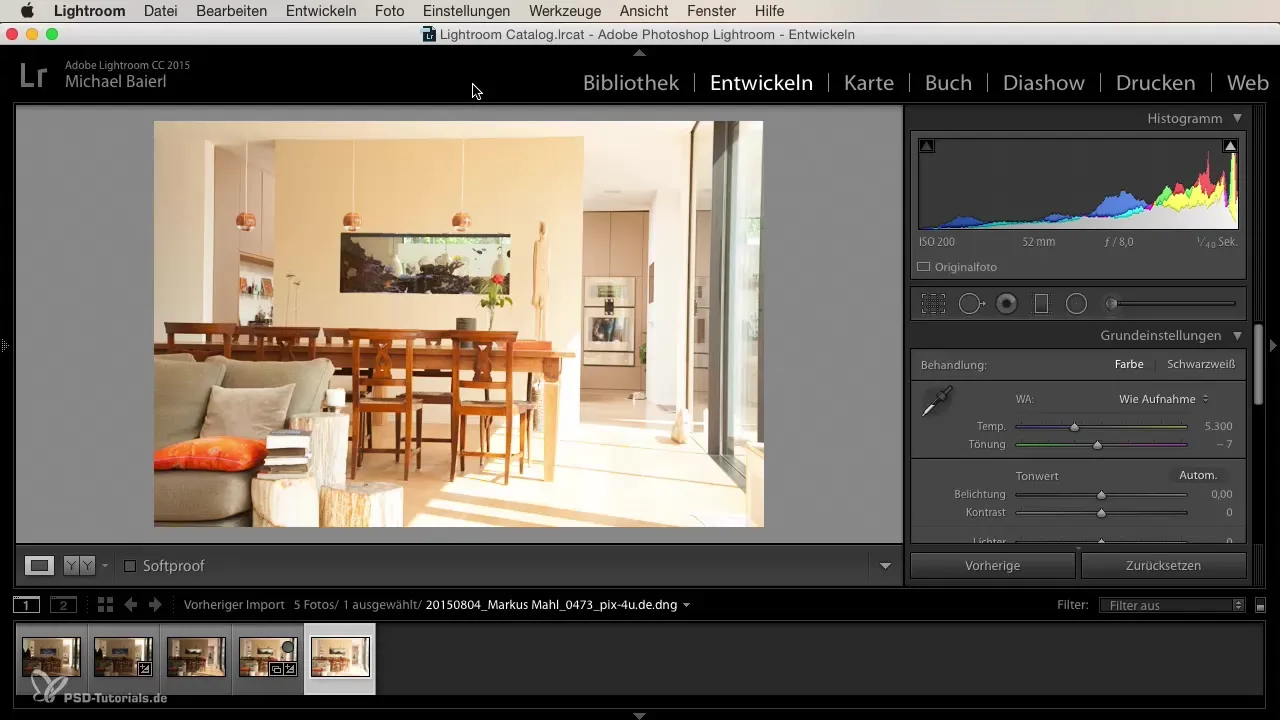
Paso 3: Seleccionar imágenes en Lightroom
Marca todas las imágenes que deseas usar para la foto HDR. Ve a la vista de biblioteca y selecciona las fotos deseadas. Debes asegurarte de que estas imágenes provengan del mismo lugar de captura y de diferentes niveles de exposición.
Paso 4: Activar la función HDR
Después de haber seleccionado tus imágenes, ve a "Foto" en el menú superior y haz clic en "Combinar". Selecciona la opción "Combinar fotos en HDR". Esto abrirá el cuadro de diálogo HDR, donde podrás continuar.
Paso 5: Ajustes en el cuadro de diálogo HDR
En el cuadro de diálogo HDR, puedes ajustar varias opciones. Activa la alineación automática para corregir mínimas desviaciones entre las imágenes. Si tu cámara no se mantuvo estable durante la toma, esto ayudará a obtener los mejores resultados.
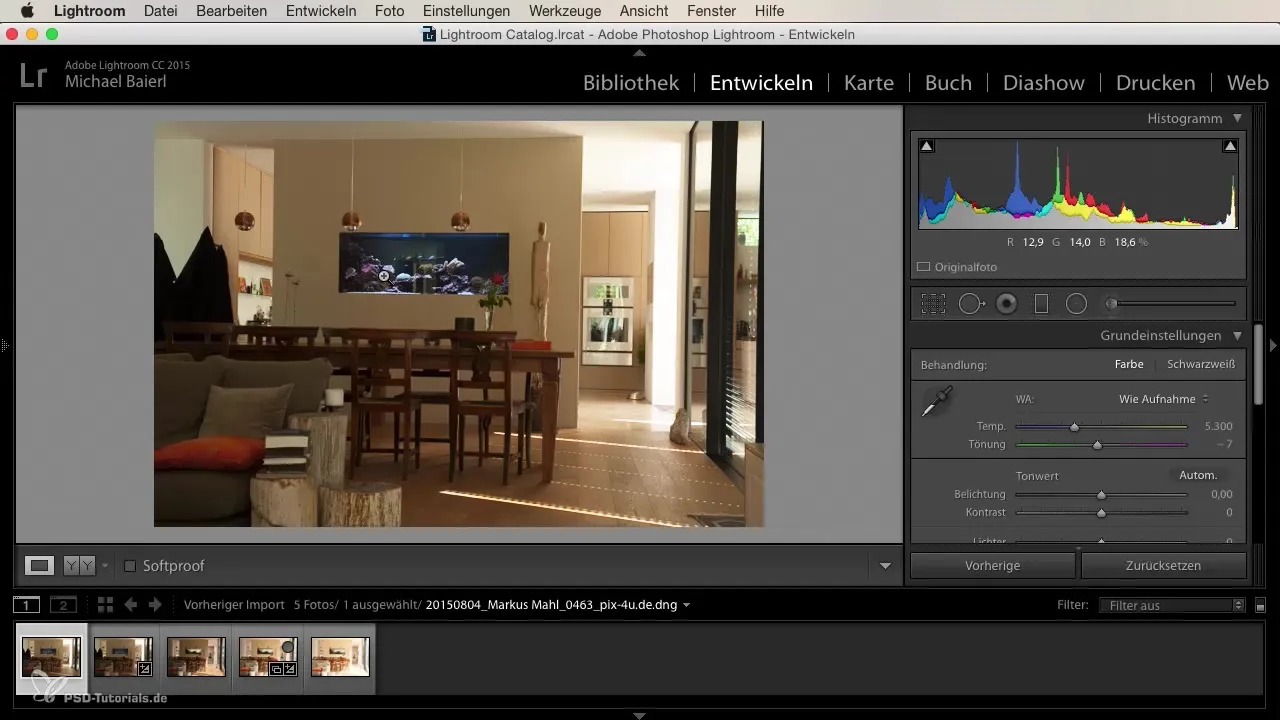
Paso 6: Corrección de tonos
Debes activar la corrección automática de tonos. Aunque normalmente no soy fan de los ajustes automáticos, en la fotografía HDR es especialmente beneficioso. A menudo mejora la calidad general de la imagen.
Paso 7: Minimizar efectos fantasma
El efecto fantasma ocurre cuando hay objetos en movimiento en las imágenes. Ajusta el control deslizante de eliminación de efecto fantasma. Dependiendo de los elementos en movimiento, como animales o plantas al viento, es posible que debas variar. Pruébalo para obtener los mejores resultados.
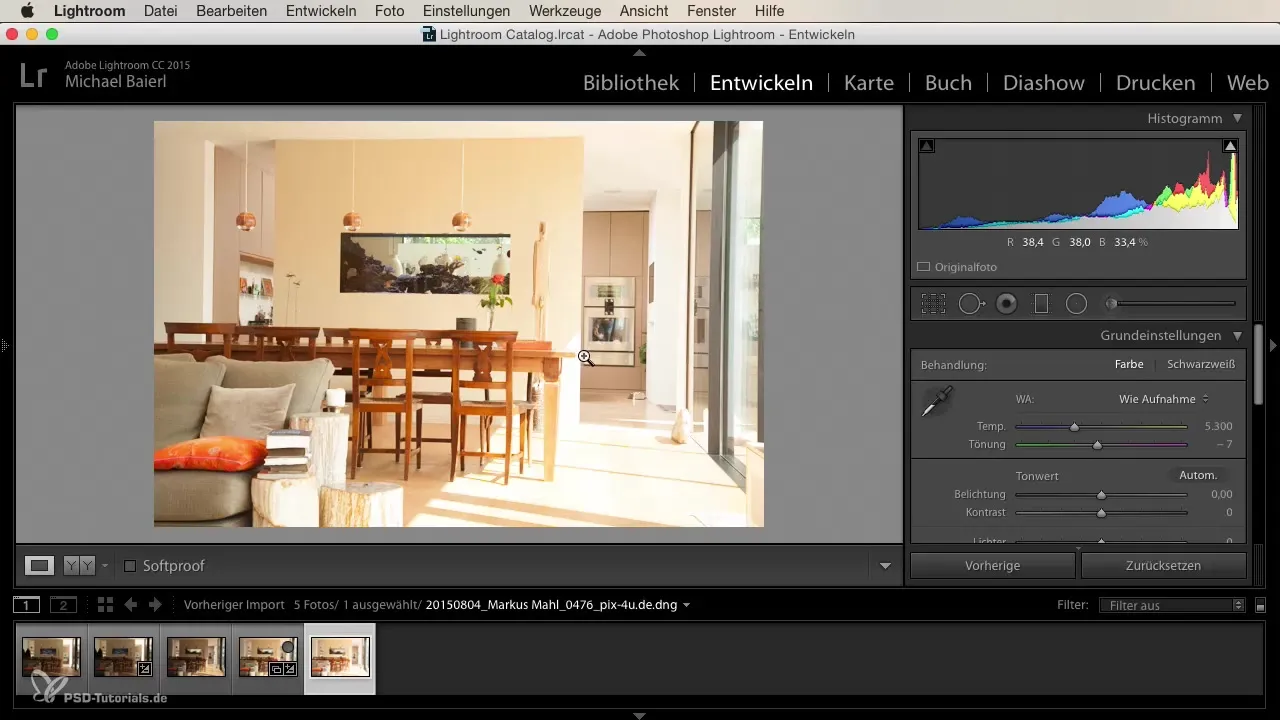
Paso 8: Vista previa de los resultados
Una vez que hayas realizado todos los ajustes, Lightroom mostrará una vista previa de la imagen combinada. Verifica que las exposiciones funcionen bien juntas y obtengas el resultado deseado. Este es el momento para juzgar cómo armonizan las diferentes luminosidades y oscuridades.
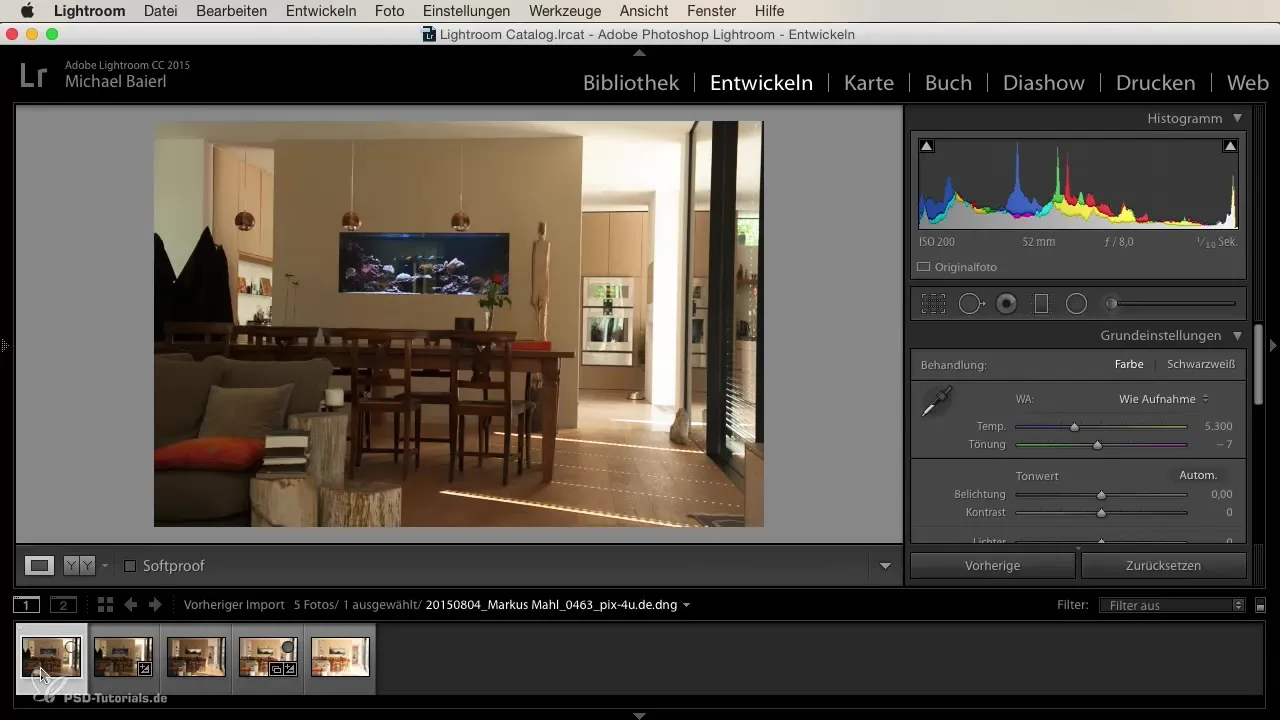
Paso 9: Generar imagen HDR
Haz clic en "Crear" para que Lightroom se encargue del trabajo. Lightroom ahora combinará las imágenes y generará la imagen HDR. Este proceso puede tardar un tiempo, así que ten paciencia.
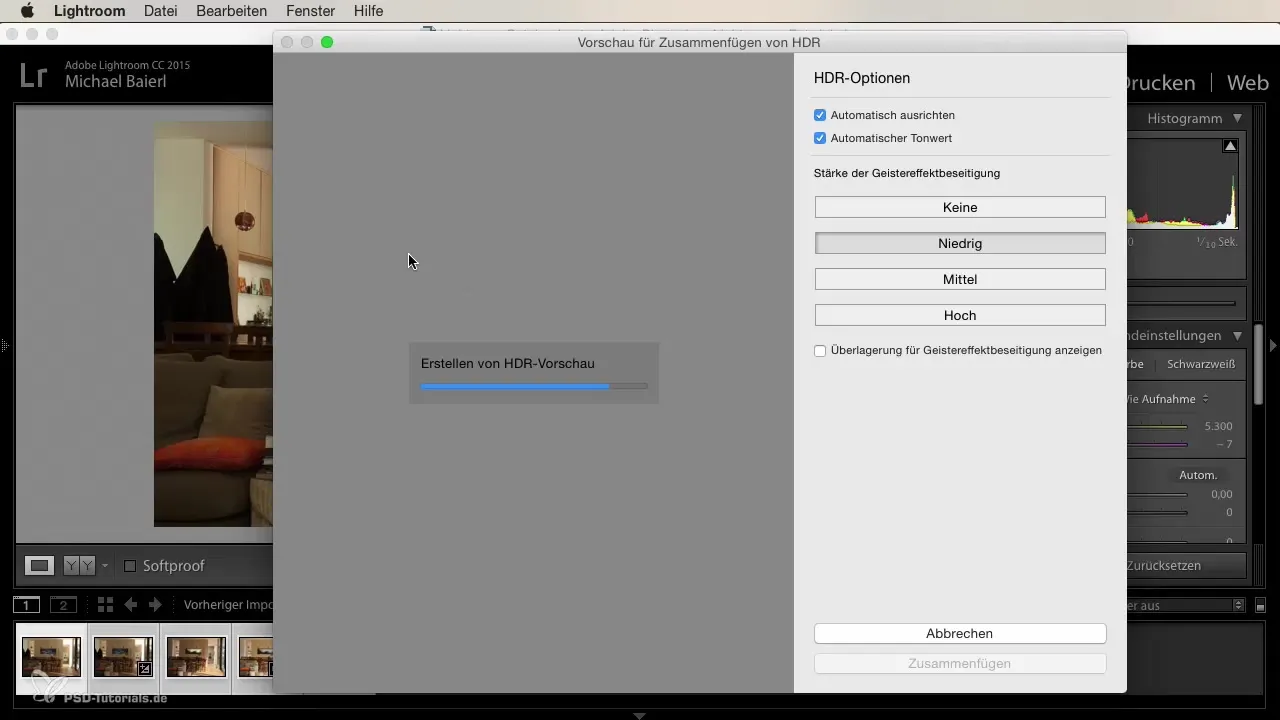
Paso 10: Ajustes finales y exportar
Después de crear la imagen HDR, puedes realizar ajustes finales. Utiliza las diferentes herramientas de edición en Lightroom para ajustar colores, contrastes y otros aspectos. Una vez que estés satisfecho, exporta tu imagen en el formato de tu elección.
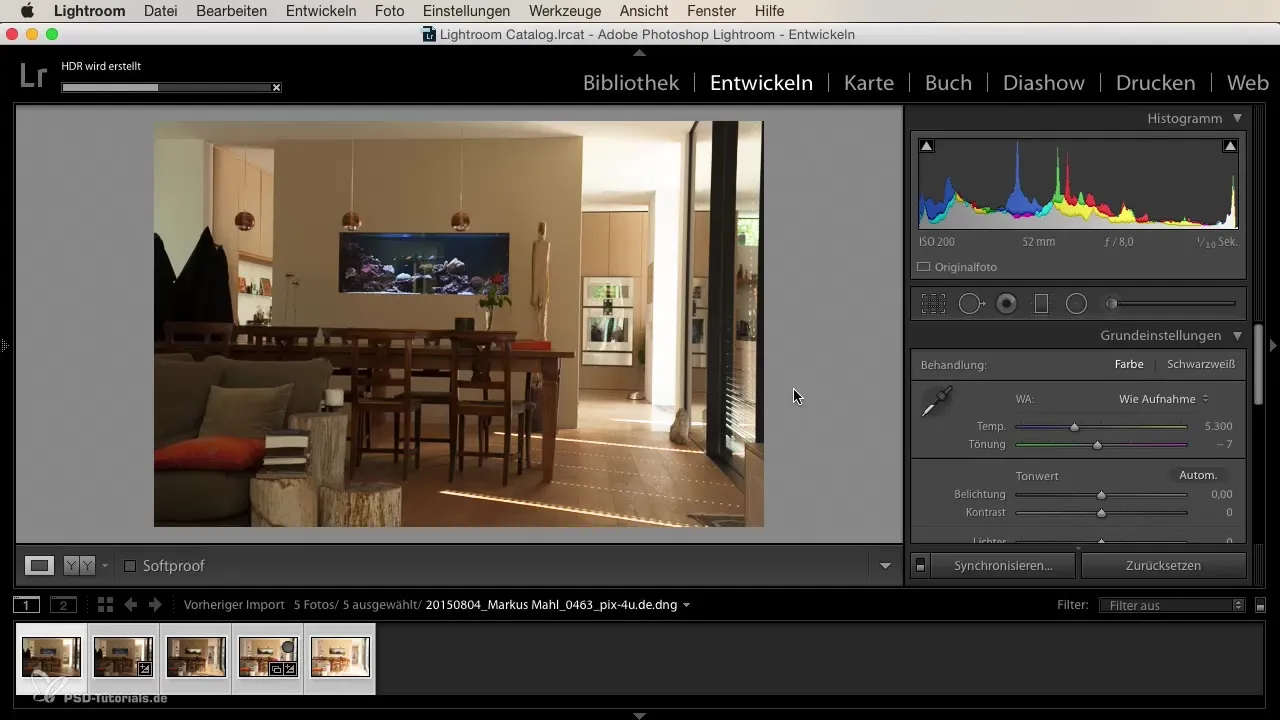
Resumen
Ahora conoces todos los pasos para crear una foto HDR a partir de una serie de exposiciones en Lightroom. Con las técnicas adecuadas, puedes dar a tus fotos una profundidad y dinamismo increíbles.
Preguntas frecuentes
¿Cuántas imágenes necesito para una foto HDR?Se requieren al menos tres imágenes: una subexpuesta, una normal y una sobreexpuesta.
¿Puedo crear imágenes HDR con objetos en movimiento?Sí, pero esto puede llevar a imágenes fantasma. Asegúrate de ajustar la eliminación del efecto fantasma.
¿Qué ajustes debo activar en Lightroom?Activa la alineación automática y la corrección de tonos para obtener los mejores resultados.


